在如今社交媒体盛行的时代,人们对于分享生活中的美好瞬间已经成为一种习惯,而在这个过程中,水印的作用也愈发凸显出来。苹果手机作为一款拥有强大拍照功能的智能设备,如何在拍摄照片时添加水印,成为了许多用户关注的问题。今天我们就来探讨一下,苹果手机如何设置水印,并且为大家分享一些实用的教程。愿每一张照片都能留下美好的记忆,更能展现出你的独特风采。
苹果手机设置水印教程
具体步骤:
1.解锁苹果手机,在桌面找到快捷指令,点击快捷指令。
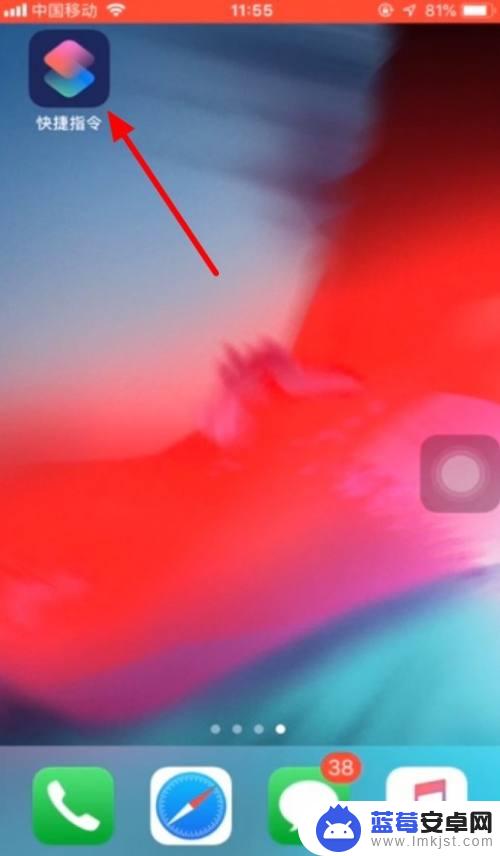
2.在快捷指令页面中,点击给iPhone添加相机水印按钮。
3.在弹出来的页面中,有两个选择。一是拍照并加水印,二是选图片加水印,点击选图片加水印。
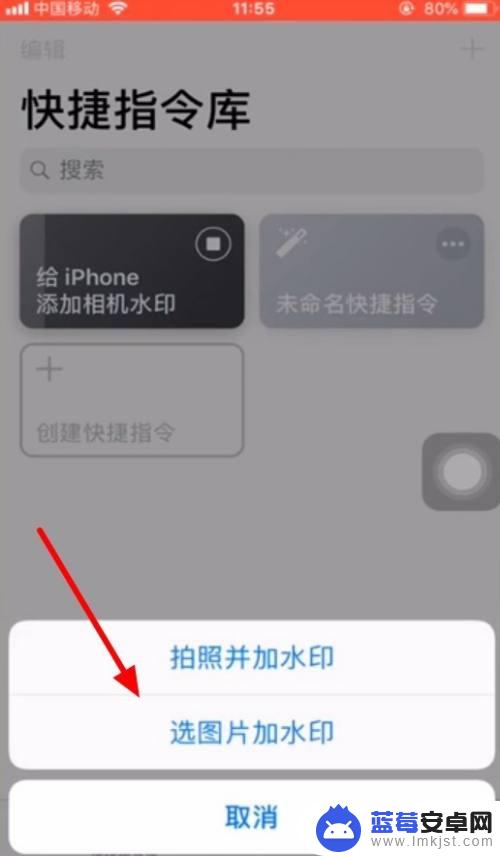
4.这时候会弹出快捷指令要访问您的相机的请求,点击好。
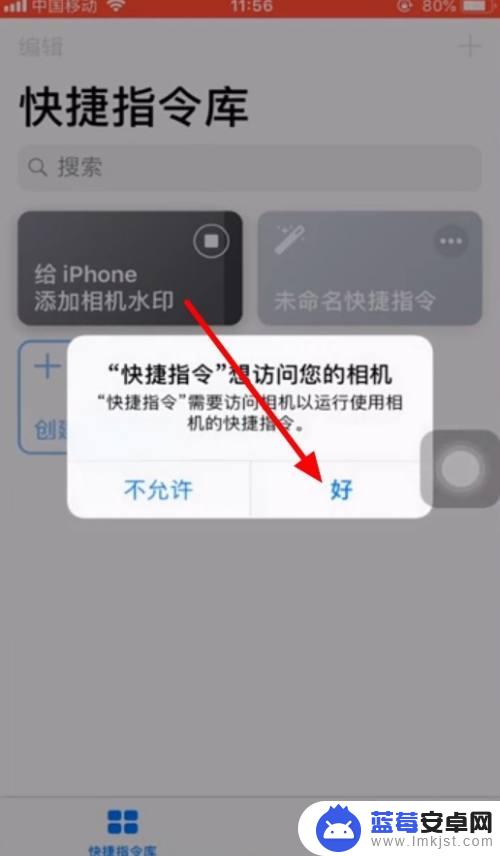
5.这样便进入了相机页面,点击拍照。
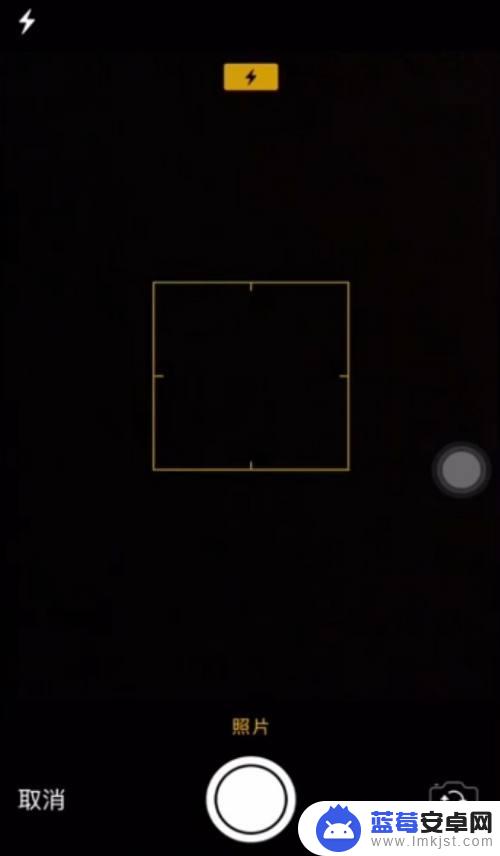
6.拍照后点击使用照片。
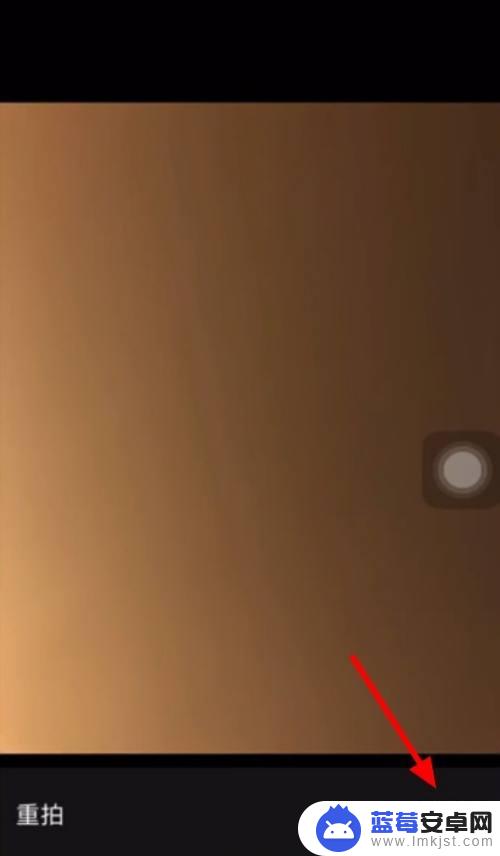
7.这时候根据手机的颜色与型号,自行选择机型与水印颜色。
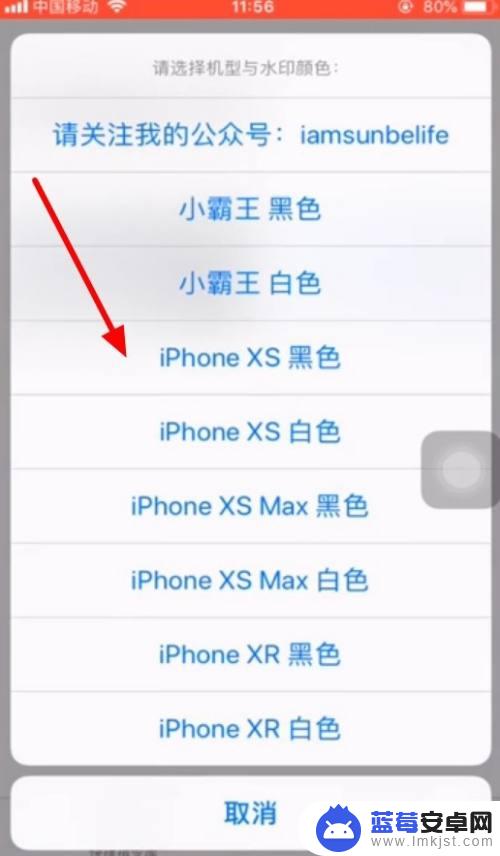
8.这样我们就能看到水印了,这时候点击左上角的完成。
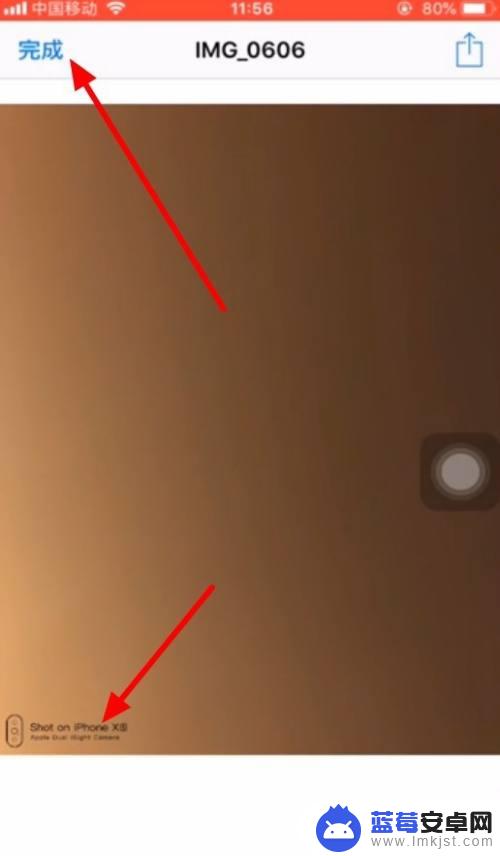
9.苹果手机水印已经设置好了。
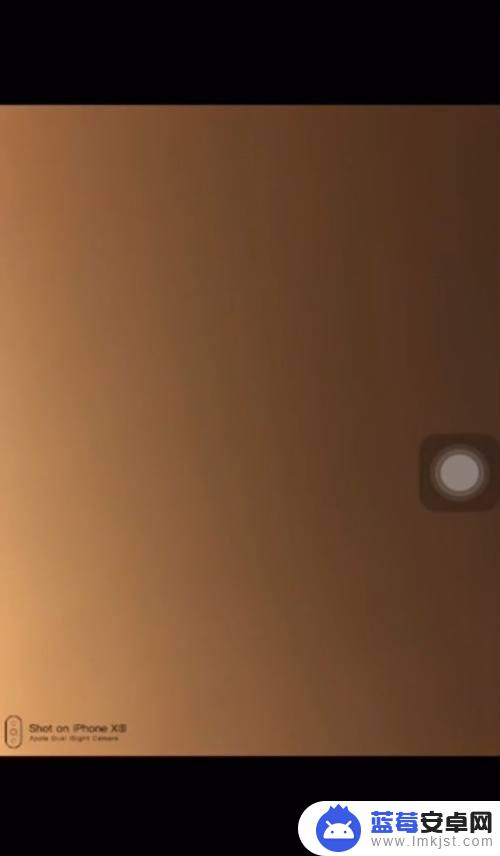
以上就是苹果手机相片怎么带水印的全部内容,还有不懂得用户就可以根据小编的方法来操作吧,希望能够帮助到大家。












